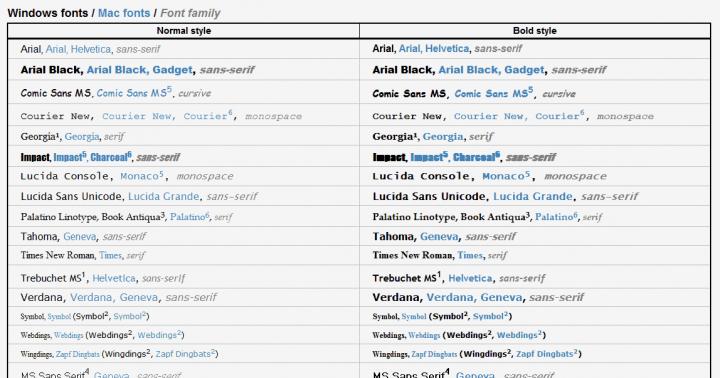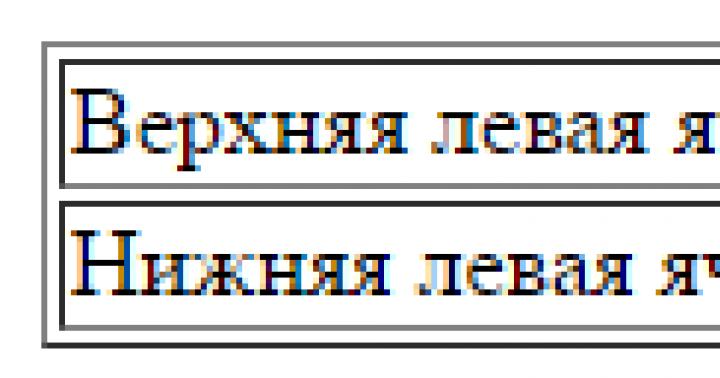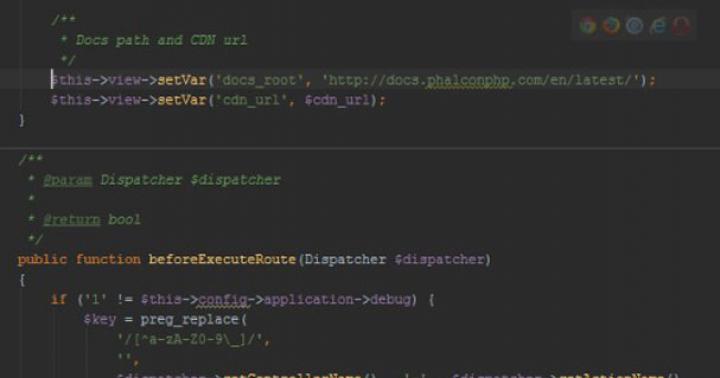Próbując zapłacić za dowolną aplikację, film lub muzykę w sklepie Google Play, użytkownik może otrzymać odmowę przyjęcia płatności przez system i odpowiedni komunikat „Niedostępne w Bibliotece rodzinnej Google Play”. Zazwyczaj taka sytuacja ma miejsce w przypadku problemów z płatnościami internetowymi dla konkretnej karty użytkownika, a także w związku z polityką banku wydającego kartę, który blokuje płatności tą kartą w Internecie. W tym artykule powiem Ci, co to jest „Niedostępne w Bibliotece rodzinnej Google Play”, jakie są przyczyny tej dysfunkcji i jak to naprawić w swoim gadżecie.
Co to jest „Biblioteka rodzinna”
Przypomnę czytelnikowi, że latem 2016 roku Google wprowadził szereg zmian w funkcjonalności Google Play. Jedną z tych innowacji było pojawienie się funkcji „ Biblioteka rodzinna„(Biblioteka Rodzinna), która umożliwia użytkownikowi bezpłatne udostępnianie treści zakupionych w sklepie Google Play innym użytkownikom (do 5 osób).
Tym samym po zakupie aplikacji możesz w pełni swobodnie zapewnić do niej dostęp bliskim Ci osobom. W metodach płatności możesz wybrać jedną kartę kredytową dla tych pięciu osób i udostępnić ją, aby kupować produkty cyfrowe w Sklepie Play.
 „Biblioteka rodzinna” w Play Market
„Biblioteka rodzinna” w Play Market Co oznacza „Niedostępne w Bibliotece rodzinnej Google Play”?
Czasami jednak zdarzają się sytuacje, gdy próbując kupić jakąkolwiek treść w Sklepie Play, użytkownik otrzymuje komunikat „Niedostępne w Bibliotece rodzinnej Google Play”. Zwykle oznacza to sytuację, w której karta używana przez użytkownika nie jest dostępna do płatności w danym sklepie cyfrowym z następujących powodów:

Jak naprawić błąd Biblioteki rodzinnej w Google Play
Aby rozwiązać problem „Niedostępne w Bibliotece rodzinnej Google Play”, przede wszystkim upewnij się, że masz ukończone 18 lat i Twoja płatność kartą nie jest chroniona funkcją „kontroli rodzicielskiej”. Jeśli masz pełną zdolność do czynności prawnych, a błąd nadal występuje, wykonaj następujące czynności:
- Kupując płatne treści na rynku Play używaj znaków łacińskich dotyczy to w szczególności imienia i nazwiska użytkownika karty, które należy podać literami łacińskimi;
- Spróbuj zmienić metodę płatności(Jeśli to możliwe). Przejdź do Play Market - Ustawienia - Konto - Metody płatności - Inne ustawienia płatności. Kliknij ponownie ustawienia i ponownie wybierz „Metody płatności” - „Dodaj metody płatności”;


- Sprawdź swoją kartę pod kątem trafności(dane Twojej karty mogą być nieaktualne);
- Usuń, a następnie dodaj ponownie metodę płatności;
- Skontaktuj się z bankiem wydającym Twoją kartę i dowiedz się Czy Twoja możliwość dokonywania płatności online przy użyciu karty jest zablokowana?(lub sprawdź w swojej bankowości internetowej, czy można aktywować tę funkcję);
- Wyczyść pamięć podręczną aplikacji Play Market. Przejdź do ustawień swojego gadżetu, następnie do „Aplikacje” - „Wszystkie”, znajdź tam „Play Market” i dotykając go, wejdź w ustawienia tej aplikacji. Kliknij „Stop”, a następnie „Wyczyść pamięć podręczną”;
 Wyczyść pamięć podręczną aplikacji Google Play Market
Wyczyść pamięć podręczną aplikacji Google Play Market
Dzięki Bibliotece rodzinnej możesz udostępniać aplikacje, gry, książki, filmy i programy telewizyjne zakupione w Google Play nawet pięciu członkom rodziny.
Jak utworzyć Bibliotekę rodzinną
Notatka. Opisanych powyżej instrukcji muszą przestrzegać wszyscy członkowie grupy rodzinnej.
Wymagania dla administratora grupy rodzinnej
Jeśli nie jesteś jeszcze członkiem żadnej grupy rodzinnej, to po utworzeniu Biblioteki rodzinnej zostaniesz administratorem grupy rodzinnej. Muszą zostać spełnione następujące wymagania:
- masz ukończone 18 lat (limit ten może się różnić w zależności od kraju);
- posiadasz kartę bankową, której możesz używać jako ogólnej metody płatności;
Notatka. Nie możesz utworzyć grupy rodzinnej, korzystając ze służbowego lub szkolnego konta Google.
Wymagania wobec członków grupy rodzinnej
Możesz dołączyć do grupy rodzinnej, jeśli:
- masz konto Google (konta dla członków poniżej 13 roku życia lub w innym wieku w zależności od kraju muszą zostać utworzone przez administratora grupy rodzinnej);
- mieszkasz w tym samym kraju co administrator grupy;
- Nie jesteś członkiem innej grupy rodzinnej Google.
Jak dodawać lub usuwać zakupy z Biblioteki rodzinnej
Zakupy mogą pojawiać się w Bibliotece rodzinnej automatycznie lub możesz je dodać ręcznie. W niektórych krajach możliwość udostępniania aplikacji, gier, książek, filmów i programów telewizyjnych za pomocą Biblioteki rodzinnej jest ograniczona.
Jeśli opuścisz grupę rodzinną lub usuniesz zakupy z Biblioteki rodzinnej, członkowie grupy nie będą już mieli dostępu do dodanych przez Ciebie treści.
Ważny. Aby kupować filmy i programy telewizyjne, użyj ogólnej metody płatności zamiast osobistej karty kredytowej lub debetowej. W ten sposób unikniesz możliwych problemów podczas dodawania treści do Biblioteki rodzinnej.
Jak dodawać lub usuwać poszczególne zakupy
gry i aplikacje
Aby usunąć aplikację z Biblioteka rodzinna
Filmy i seriale telewizyjne
Aby usunąć film lub serial z Biblioteka rodzinna, ustaw przełącznik w pozycji OFF.
Notatka. Jeśli dodasz film do Biblioteki rodzinnej za pomocą aplikacji Filmy Play, wszystkie odcinki wybranego serialu zostaną dodane. Jeśli chcesz dodać lub usunąć określone sezony lub odcinki zakupione osobno, zrób to na ich stronach w aplikacji Sklep Play.
Książki
Aby usunąć książkę, kliknij „Więcej” Usuń z Biblioteki rodzinnej.
Jak zmienić ustawienia Biblioteki rodzinnej
Domyślnie większość zakupów jest automatycznie dodawana do Biblioteki rodzinnej grupy, którą tworzysz lub do której dołączysz.
Aby zmienić ustawienia Biblioteki rodzinnej lub usunąć wszystkie zakupy określonego typu:
gry i aplikacje
Filmy i seriale telewizyjne
Notatka. Jeden film można oglądać w trybie offline na maksymalnie pięciu urządzeniach na uczestnika i dwunastu urządzeniach na rodzinę. Jednocześnie można odtwarzać maksymalnie sześć filmów, ale każdy film musi być przesyłany strumieniowo przez jedną osobę.
Książki
Notatka. Książkę można pobrać na maksymalnie sześć urządzeń. Po osiągnięciu tego limitu książkę będzie można pobrać tylko wtedy, gdy inny członek rodziny usunie ją ze swojego urządzenia.
Jak sprawdzić, czy możesz dodawać treści do Biblioteki rodzinnej
Do Biblioteki rodzinnej możesz dodać większość aplikacji, gier, filmów, seriali telewizyjnych i książek z Google Play (powinny one mieć na swoich stronach ikonę Biblioteki rodzinnej).
Możesz dodać wszystkie filmy i seriale zakupione przed utworzeniem Biblioteki rodzinnej.
Treści kupione po utworzeniu Biblioteki rodzinnej lub dołączeniu do Grupy rodzinnej można dodać tylko wtedy, gdy kupiono je przy użyciu wspólnej metody płatności, karty upominkowej Google Play lub kodu promocyjnego.
Kino
- W niektórych krajach możliwość udostępniania filmów za pomocą Biblioteki rodzinnej jest ograniczona.
- Jeśli kupiłeś filmy w pakiecie, możesz dodawać lub usuwać tylko cały pakiet do lub z Biblioteki rodzinnej.
- Filmów wypożyczonych w Sklepie Play lub zakupionych w YouTube nie można dodać do Biblioteki rodzinnej.
seriale telewizyjne
- W niektórych krajach możliwość udostępniania seriali telewizyjnych za pomocą Biblioteki rodzinnej jest ograniczona.
- Wypożyczonych seriali nie można dodać do Biblioteki rodzinnej.
- Do Biblioteki rodzinnej nie można dodać seriali zakupionych w YouTube.
- Seriale telewizyjne nie są dostępne we wszystkich krajach.
Jeśli korzystasz z kilku smartfonów lub tabletów, zakupiona aplikacja w Google Play zostanie zainstalowana na innym urządzeniu bezpłatnie. Ale dzielenie się z przyjaciółmi, rodziną lub kimkolwiek innym nie będzie działać. Oznacza to, że jeśli kupiłeś grę i ktoś z Twojego otoczenia chce w nią zagrać, będzie musiał kupić tę grę osobno. Na szczęście istnieją trzy proste rozwiązania pozwalające ominąć to ograniczenie i udostępniać zakupione aplikacje za darmo.
Dodanie konta do innego urządzenia
Jak można się domyślić, zakupione aplikacje są powiązane z kontem, z którego została dokonana płatność. Dlatego też, aby ktoś z Twojej rodziny, znajomych czy bliskich mógł zainstalować zakupioną aplikację na swoim urządzeniu, wystarczy dodać konto osobiste na innym urządzeniu. Odbywa się to w następujący sposób:
2. Przejdź do pozycji „Konta”, następnie dodaj konto Google i wprowadź swoje dane. Sam proces trwa 1-3 minuty i jest zależny od szybkości Internetu.Aby uniknąć dalszego pomieszania danych, wyłącz synchronizację na nowo dodanym koncie.
3. Uruchom Play Market, wybierz nowo dodane konto w rozwijanym oknie po lewej stronie. Następnie wybierz „Moje aplikacje”, zaznacz i pobierz to, co uznasz za stosowne.
Po zakończeniu instalacji usuń swoje konto osobiste, ale pamiętaj, że po tym nie będziesz otrzymywać aktualizacji aplikacji, co będzie wymagało ponownego zalogowania się. Dotyczy to również aplikacji bezpłatnych, dlatego lepiej je zainstalować z konta głównego.
Ważny! Każda zakupiona aplikacja jest udostępniana w wersji próbnej na 1-2 tygodnie. Po upływie daty wygaśnięcia zostaniesz poproszony o sprawdzenie swojej licencji w Google Play. Jeżeli konto zostanie usunięte, konieczne będzie ponowne jego dodanie, aby zweryfikować oprogramowanie i ponownie je udostępnić.
Wady:
- Musisz regularnie dodawać własne konto do każdego urządzenia.
- Zweryfikuj ponownie licencję.
- Zamieszanie z danymi, jeśli nie wyłączysz synchronizacji.
Tworzenie wspólnego konta
Aby pozbyć się trzech niedociągnięć z poprzedniego akapitu, racjonalne jest utworzenie osobnego konta specjalnie do kupowania płatnych gier i programów. Każdy uczestnik będzie miał dostęp do aplikacji, korzystając jednocześnie z konta osobistego do spraw osobistych. Ponadto, jeśli jest to konto rodzinne, krewni będą mieli dostęp do współdzielonej pamięci w chmurze i kalendarza przyszłych wydarzeń rodzinnych.
Warto założyć osobne konto nawet dla kilku znajomych, znajomych czy współpracowników. Przecież aby grupa osób mogła w pełni grać lub korzystać z drogich aplikacji, wystarczy spłacić w równych częściach i zapłacić nie całą cenę, a tylko jedną trzecią lub czwartą. Na cenę wpływa ilość osób, im więcej osób, tym niższa cena zakupu za każdą osobę.
Biblioteka Rodzinna – wspólna biblioteka dla rodzin
Przedstawiciele Google ogłosili, że od 2 lipca tego roku Google Play zyska funkcję Family Library, która umożliwi dzielenie się zakupionymi grami i programami, filmami itp. z rodziną i przyjaciółmi. Dostęp może uzyskać maksymalnie sześć osób, a aplikacje obsługujące tę funkcję zostaną odpowiednio oznaczone.
Wady:
- Ogranicz do sześciu użytkowników.
- Ta funkcja nie ma zastosowania do wszystkich aplikacji.
Wniosek
Z trzech opcji „utwórz wspólne konto” wygląda najlepiej, nawet w porównaniu z oficjalną ofertą Google, co tłumaczy się brakiem doskonałości Biblioteki rodzinnej. Jeśli rodzina składa się z więcej niż sześciu osób, ktoś zostanie pominięty, dodatkowo programiści muszą sami aktywować funkcję, co oznacza, że będzie ona obowiązywać dla ograniczonej liczby aplikacji. I wreszcie, choć premiera zaplanowana jest na 2 lipca, najprawdopodobniej stanie się to na rynku amerykańskim, a dopiero później na wszystkich pozostałych.
Jeśli korzystasz z kilku smartfonów lub tabletów, zakupiona aplikacja w Google Play zostanie zainstalowana na innym urządzeniu bezpłatnie. Ale dzielenie się z przyjaciółmi, rodziną lub kimkolwiek innym nie będzie działać. Oznacza to, że jeśli kupiłeś grę i ktoś z Twojego otoczenia chce w nią zagrać, będzie musiał kupić tę grę osobno. Na szczęście istnieją trzy proste rozwiązania pozwalające ominąć to ograniczenie i udostępniać zakupione aplikacje za darmo.
Dodanie konta do innego urządzenia
Jak można się domyślić, zakupione aplikacje są powiązane z kontem, z którego została dokonana płatność. Dlatego też, aby ktoś z Twojej rodziny, znajomych czy bliskich mógł zainstalować zakupioną aplikację na swoim urządzeniu, wystarczy dodać konto osobiste na innym urządzeniu. Odbywa się to w następujący sposób:
2. Przejdź do pozycji „Konta”, następnie dodaj konto Google i wprowadź swoje dane. Sam proces trwa 1-3 minuty i jest zależny od szybkości Internetu.Aby uniknąć dalszego pomieszania danych, wyłącz synchronizację na nowo dodanym koncie.
3. Uruchom Play Market, wybierz nowo dodane konto w rozwijanym oknie po lewej stronie. Następnie wybierz „Moje aplikacje”, zaznacz i pobierz to, co uznasz za stosowne.
Po zakończeniu instalacji usuń swoje konto osobiste, ale pamiętaj, że po tym nie będziesz otrzymywać aktualizacji aplikacji, co będzie wymagało ponownego zalogowania się. Dotyczy to również aplikacji bezpłatnych, dlatego lepiej je zainstalować z konta głównego.
Ważny! Każda zakupiona aplikacja jest udostępniana w wersji próbnej na 1-2 tygodnie. Po upływie daty wygaśnięcia zostaniesz poproszony o sprawdzenie swojej licencji w Google Play. Jeżeli konto zostanie usunięte, konieczne będzie ponowne jego dodanie, aby zweryfikować oprogramowanie i ponownie je udostępnić.
Wady:
- Musisz regularnie dodawać własne konto do każdego urządzenia.
- Zweryfikuj ponownie licencję.
- Zamieszanie z danymi, jeśli nie wyłączysz synchronizacji.
Tworzenie wspólnego konta
Aby pozbyć się trzech niedociągnięć z poprzedniego akapitu, racjonalne jest utworzenie osobnego konta specjalnie do kupowania płatnych gier i programów. Każdy uczestnik będzie miał dostęp do aplikacji, korzystając jednocześnie z konta osobistego do spraw osobistych. Ponadto, jeśli jest to konto rodzinne, krewni będą mieli dostęp do współdzielonej pamięci w chmurze i kalendarza przyszłych wydarzeń rodzinnych.
Warto założyć osobne konto nawet dla kilku znajomych, znajomych czy współpracowników. Przecież aby grupa osób mogła w pełni grać lub korzystać z drogich aplikacji, wystarczy spłacić w równych częściach i zapłacić nie całą cenę, a tylko jedną trzecią lub czwartą. Na cenę wpływa ilość osób, im więcej osób, tym niższa cena zakupu za każdą osobę.
Biblioteka Rodzinna – wspólna biblioteka dla rodzin
Przedstawiciele Google ogłosili, że od 2 lipca tego roku Google Play zyska funkcję Family Library, która umożliwi dzielenie się zakupionymi grami i programami, filmami itp. z rodziną i przyjaciółmi. Dostęp może uzyskać maksymalnie sześć osób, a aplikacje obsługujące tę funkcję zostaną odpowiednio oznaczone.
Wady:
- Ogranicz do sześciu użytkowników.
- Ta funkcja nie ma zastosowania do wszystkich aplikacji.
Wniosek
Z trzech opcji „utwórz wspólne konto” wygląda najlepiej, nawet w porównaniu z oficjalną ofertą Google, co tłumaczy się brakiem doskonałości Biblioteki rodzinnej. Jeśli rodzina składa się z więcej niż sześciu osób, ktoś zostanie pominięty, dodatkowo programiści muszą sami aktywować funkcję, co oznacza, że będzie ona obowiązywać dla ograniczonej liczby aplikacji. I wreszcie, choć premiera zaplanowana jest na 2 lipca, najprawdopodobniej stanie się to na rynku amerykańskim, a dopiero później na wszystkich pozostałych.
Administrator może zaprosić do grupy rodzinnej maksymalnie pięciu członków. Możesz także usunąć poszczególnych członków lub całą grupę.
Jak dodać uczestników
Administrator może zaprosić do grupy rodzinnej maksymalnie pięciu członków.
Do grupy mogą dołączyć członkowie Twojej rodziny mieszkający w tym samym kraju co Ty.
W aplikacji Google One
Jak usunąć członków
Administrator grupy rodzinnej może usuwać z niej członków.
Dzieci powyżej 13 lat
Jeśli w Twojej grupie rodzinnej masz dziecko, które ukończyło 13 lat (wiek może się różnić w zależności od kraju) i zarządzasz jego kontem za pomocą Family Link, po usunięciu dziecka z grupy rodzinnej kontrola rodzicielska nad jego urządzeniami i kontem Google zostanie być wyłączony.
Jak usunąć grupę rodzinną
Tylko administrator może usunąć grupę rodzinną.
Co się stanie, jeśli usuniesz grupę rodzinną?
- Członkowie rodziny nadal będą mogli korzystać ze swoich kont Google i treści zakupionych przy użyciu wspólnej formy płatności.
- Jeśli skonfigurujesz Bibliotekę rodzinną Google Play, każdy członek utraci dostęp do wszystkich dodanych do niej treści oprócz swoich własnych.
- Twoje konto będzie nadal obciążane oczekującymi zakupami dokonanymi przy użyciu udostępnionej metody płatności. Możesz jednak poprosić o zwrot pieniędzy za niechciany zakup.
- Jeśli masz rodzinną subskrypcję Muzyki Google Play, wszyscy w Twojej grupie utracą dostęp do tej usługi.
- Jeśli Twoja grupa rodzinna subskrybuje Google One, wszyscy w niej nie będą mieli wspólnego miejsca na dane. Jeśli członkom zabraknie miejsca na dysku, ich stare pliki zostaną zachowane, ale nie będą mogli dodawać nowych. Dowiedz się więcej o tym, co się stanie, gdy zabraknie miejsca na dysku...
- Członkowie rodziny stracą także dostęp do dodatkowych korzyści i wsparcia ekspertów Google.
- W ciągu 12 miesięcy od usunięcia grupy będziesz mógł tylko raz dołączyć do innej grupy rodzinnej lub utworzyć nową.
Usuwanie grupy rodzinnej z dziećmi, których konta mają skonfigurowaną kontrolę rodzicielską
Jeśli utworzyłeś konto Google dla członka grupy rodzinnej, który nie ukończył 13 lat (